Touch-Bedienelemente
Der Touchscreen-Monitor ermöglicht zahlreiche Bedienvorgänge, die durch das Berühren des Displays mit den Fingern ausgeführt werden.
Scharfstellen und Auslösen
- Berühren Sie den Monitor, um auf das an der betreffenden Stelle befindliche Objekt zu fokussieren (Touch-AF).
- Im Foto-Modus löst die Kamera aus, wenn Sie den Finger vom Monitor abheben (Touch-Auslösung).
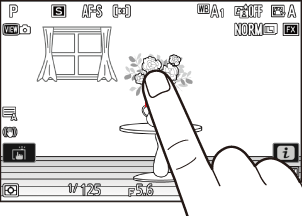
Die Einstellungen für Touch-Auslösung/Touch-AF lassen sich durch Antippen des W-Symbols verändern (0 Die Touch-Auslösung).
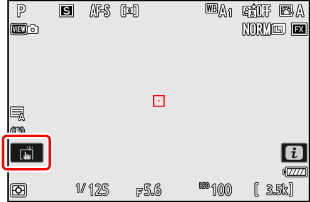
Einstellungen ändern
- Tippen Sie auf markierte Einstellungen in der Anzeige.
- Sie können dann die gewünschte Option durch Antippen von Symbolen oder Schiebereglern wählen.
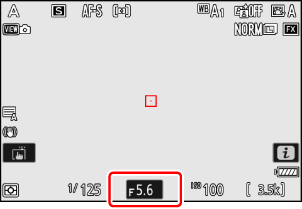
- Tippen Sie auf Z oder drücken Sie J, um die gewählte Option zu bestätigen und zur vorherigen Anzeige zurückzukehren.
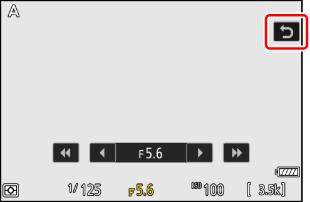
Ist [ON] für die Individualfunktion f4 [Touch-Funktionsaufruf] > [Touch-Funktionsaufruf de-/aktiv.] gewählt, können Sie die Touch-Bedienelemente des Monitors für das Ändern von Einstellungen benutzen, während das Bild im Sucher gestaltet wird.
Der Touch-Funktionsaufruf steht nur zur Verfügung, wenn sich der Monitor in der Normalposition mit dem Display nach außen befindet.

Wiedergabe
Wischen Sie während der Einzelbildwiedergabe nach links oder rechts, um andere Bilder anzusehen.
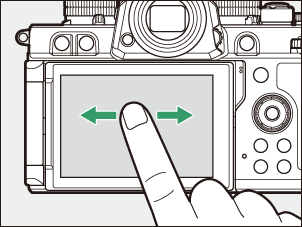
-
Beim Antippen des unteren Monitorrands während der Einzelbildwiedergabe erscheint eine Bildscrollleiste. Schieben Sie dann den Finger auf der Leiste nach links oder rechts, um rasch zu anderen Bildern zu scrollen.
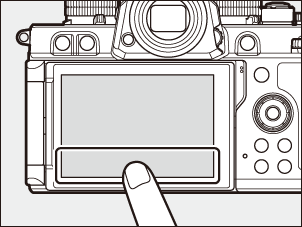
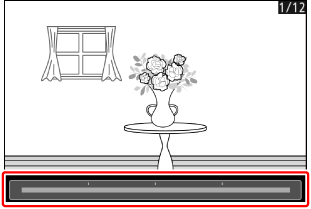
Zum Vergrößern der Bilddarstellung während der Einzelbildwiedergabe können Sie die Geste »Spreizen« benutzen oder zweimal in schneller Folge auf den Monitor tippen. Der Zoomfaktor lässt sich durch die Geste »Spreizen« erhöhen (Darstellung vergrößern) und durch die Geste »Zusammenziehen« verringern (Darstellung verkleinern).
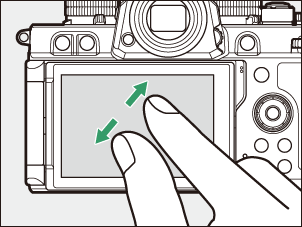
- Schieben Sie mit dem Finger, um andere Bildbereiche während der Zoomwiedergabe zu betrachten.
- Das schnelle zweimalige Antippen während der vergrößerten Wiedergabe beendet die Zoomwiedergabe.
Benutzen Sie während der monitorfüllenden Einzelbildwiedergabe die Geste »Zusammenziehen«, um den Bildindex aufzurufen. Wählen Sie mit »Zusammenziehen« und »Spreizen« die Anzahl der angezeigten Bilder (4, 9 oder 72).

Videofilme betrachten
- Videofilme sind mit dem Symbol 1 gekennzeichnet; zum Starten der Wiedergabe tippen Sie auf das a-Symbol.
- Tippen Sie auf Z, um zur Bildwiedergabe zurückzukehren.

Das i-Menü
- Tippen Sie auf das i-Symbol, um beim Aufnehmen das i-Menü anzuzeigen (0 Die i-Taste (i-Menü)).
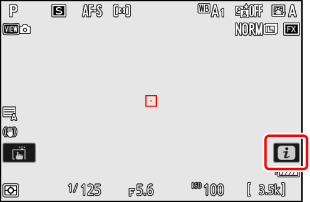
- Tippen Sie auf das gewünschte Feld, um die zugehörigen Optionen anzuzeigen oder zu ändern.
- Sie können bestimmen, welche Menüpunkte im i-Menü enthalten sein sollen (0 Das i-Menü anpassen).
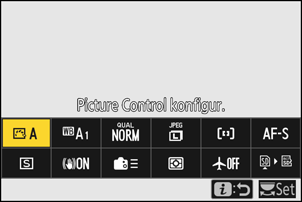
Texteingabe
-
Wenn eine Tastatur erscheint, können Sie Text durch Antippen der Tasten eingeben.
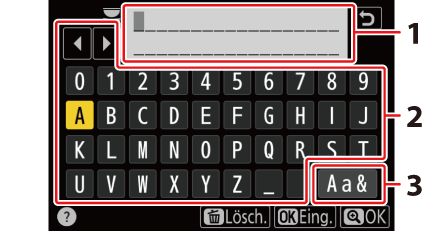
- Textfeld
- Tastaturfeld
- Tastaturauswahl
- Für das Positionieren des Cursors tippen Sie auf e oder f oder direkt in das Textfeld.
- Um zwischen Großbuchstaben, Kleinbuchstaben und Symbolen zu wechseln, tippen Sie auf die Schaltfläche der Tastaturauswahl.
Navigieren durch die Menüs
Schieben Sie den Finger hoch oder runter, um zu scrollen.

Tippen Sie auf ein Menüsymbol, um ein Menü zu wählen.
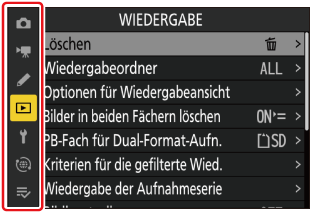
Tippen Sie auf einen Menüpunkt, um die zugehörigen Optionen anzuzeigen. Sie können dann die gewünschte Option durch Antippen von Symbolen oder Schiebereglern wählen.

Wenn Sie ohne Änderungen zur vorherigen Anzeige zurückkehren möchten, tippen Sie auf Z.

Beim Touchscreen-Monitor beachten
- Der Touchscreen-Monitor funktioniert elektrostatisch. Er spricht möglicherweise nicht an, wenn er mit den Fingernägeln oder mit Handschuhen bedient wird. Um das Ansprechverhalten beim Benutzen des Touchscreens mit Handschuhen zu verbessern, wählen Sie [ON] für [Touch-Bedienelemente] > [Handschuhmodus] im Systemmenü.
- Berühren Sie den Monitor nicht mit spitzen Gegenständen.
- Üben Sie keinen übermäßigen Druck aus.
- Der Touchscreen spricht möglicherweise nicht an, wenn er mit einer Display-Schutzfolie eines Zubehörherstellers versehen ist.
- Der Touchscreen spricht möglicherweise nicht an, wenn er an mehreren Stellen gleichzeitig berührt wird.
Touch-Bedienung ein- und ausschalten
- Die Touch-Bedienung kann mit der Option [Touch-Bedienelemente] > [Touch-Bed.elemente aktiv./deakt.] im Systemmenü ein- und ausgeschaltet werden.
- Der Touch-Funktionsaufruf steht zur Verfügung, wenn [ON] für Individualfunktion f4 [Touch-Funktionsaufruf] > [Touch-Funktionsaufruf de-/aktiv.] eingestellt ist; dies gilt auch, wenn [Deaktivieren] für [Touch-Bedienelemente] > [Touch-Bed.elemente aktiv./deakt.] im Systemmenü gewählt ist.
